WordPress est certainement un des moteurs de blog les plus populaires. WordPress est un système de gestion de contenu écrit en php qui utilise une base de données MySQL. WordPress est surtout un logiciel libre placé sous licence GNU GPL ce qui permet à chacun d’installer cette plateforme sur un serveur local ou, comme je vais l’expliquer dans cet article, sur un hébergement loué, 1&1 dans mon cas mais j’imagine que les procédures décrites ici marchent chez n’importe quel fournisseurs d’espace.
Je vous propose ici quatre procédures utiles :
– installer un blog WordPress chez un hébergeur;
– sauvegarder un blog WordPress hébergé;
– restaurer une sauvegarde d’un blog WordPress hébergé;
– déplacer un blog WordPress d’un hébergeur à un autre avec changement de domaine.
Installation de WordPress
1) Télécharger la dernière version de WordPress sur le site officiel ; le décompresser dans un dossier temporaire sur un disque local;
2) Se connecter chez son fournisseur pour obtenir les identifiants de la base de données MySQL fournie. Il faut le nom de la base, le nom d’utilisateur, le mot de passe et l’adresse de la base de données;
3) Dans le dossier temporaire contenant WordPress décompressé il faut renommer le fichier wp-config-sample.php en wp-config.php. Il faut alors éditer ce fichier avec votre éditeur préféré ( sous Windows Wordpad fait cela pas mal même si j’ai une préférence pour la version Vim portée sous Microsoft… ).
4) Il faut modifier les lignes suivantes dans wp-config.php
define(‘DB_NAME’,’le nom de la base de données’);
define(‘DB_USER’,’le nom d’utilisateur de la base’);
define(‘DB_PASSWORD’,’le mot de passe en clair de la base’);
define(‘DB_HOST’,’l’url de la base de données chez le fournisseur’);
Ensuite petit conseil bien pratique si vous souhaitez installer plusieurs blogs WordPress sur le même hébergement, il est très utile de bien identifier les tables dans la base en modifiant cette ligne :
$table_prefix=’nom_de_site_’;
5) Il ne reste plus qu’à envoyer le dossier wordpress à la racine de l’espace de l’hébergeur en utilisant ftp. Les informations de l’accès ftp sont disponibles chez le fournisseur. J’utilise souvent Filezilla qui est multi-plateforme et libre pour me connecter. En ce qui me concerne, comme j’ai plusieurs sites, je renomme le dossier WordPress sous un nom plus explicite;
6) Il ne reste plus qu’à se connecter avec un navigateur au dossier copié et de se laisser faire par WordPress. L’adresse est du genre http://mon_non_de_domaine/dossier_wordpress .
Sauvegarde d’un blog WordPress
1) Copier le dossier wordpress installé chez votre hébergeur par le ftp avec Filezilla et les identifiants fournis par votre hébergeur;
2) Il faut ensuite sauvegarder les tables de la base de données. 1 & 1 propose un accès phpMyAdmin à ma base de données. En se positionnant sur la structure de la base, il faut sélectionner les tables à sauvegarder, leurs noms commencent par wp_ ou si vous avez suivi le conseil donné dans la partie installation par nom_du_site_. Reste à choisir exportation des tables sélectionnée pour obtenir dans un seul fichier d’extension sql l’ensemble des tables.
Restauration d’une sauvegarde d’un blog WordPress
1) Il suffit de copier le dossier sauvegardé sur la racine de l’hébergeur;
2) Puis d’importer les tables de la base de données sauvegardée en utilisant PhpMyAdmin.
Déplacer un blog wordpress
Je viens de tester cette procédure. Mon blog avait une url du type http://monblog.fr et j’ai souhaité changer de domaine et d’hébergement ; il s’est retrouvé sur http://monnouveaublog.fr.
1) Faire une sauvegarde comme indiqué plus haut;
2) Modifier dans le dossier du blog les informations concernant la base de données dans wp-config.php comme indiqué dans la première partie de cet article;
3) Changer toutes les occurences de l’url monblog.fr par monnouveaublog.fr dans le fichier sql de sauvegarde des tables. Pour cela j’ai utilisé Vim et la commande suivante :
1,$s/monblog.fr/monnouveaublog.fr
Répétée plusieurs fois pour éliminer les occurrences sur une même ligne.
4) Importer ce fichier dans la nouvelle base de données du nouvel hébergement !
Et voilà !
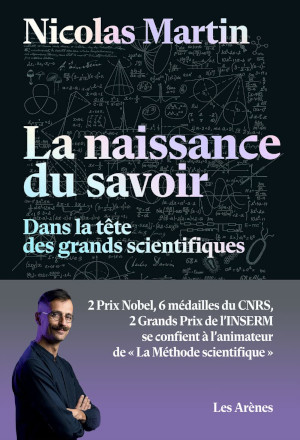
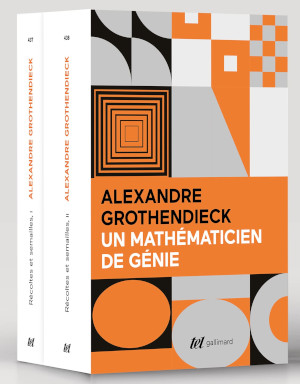
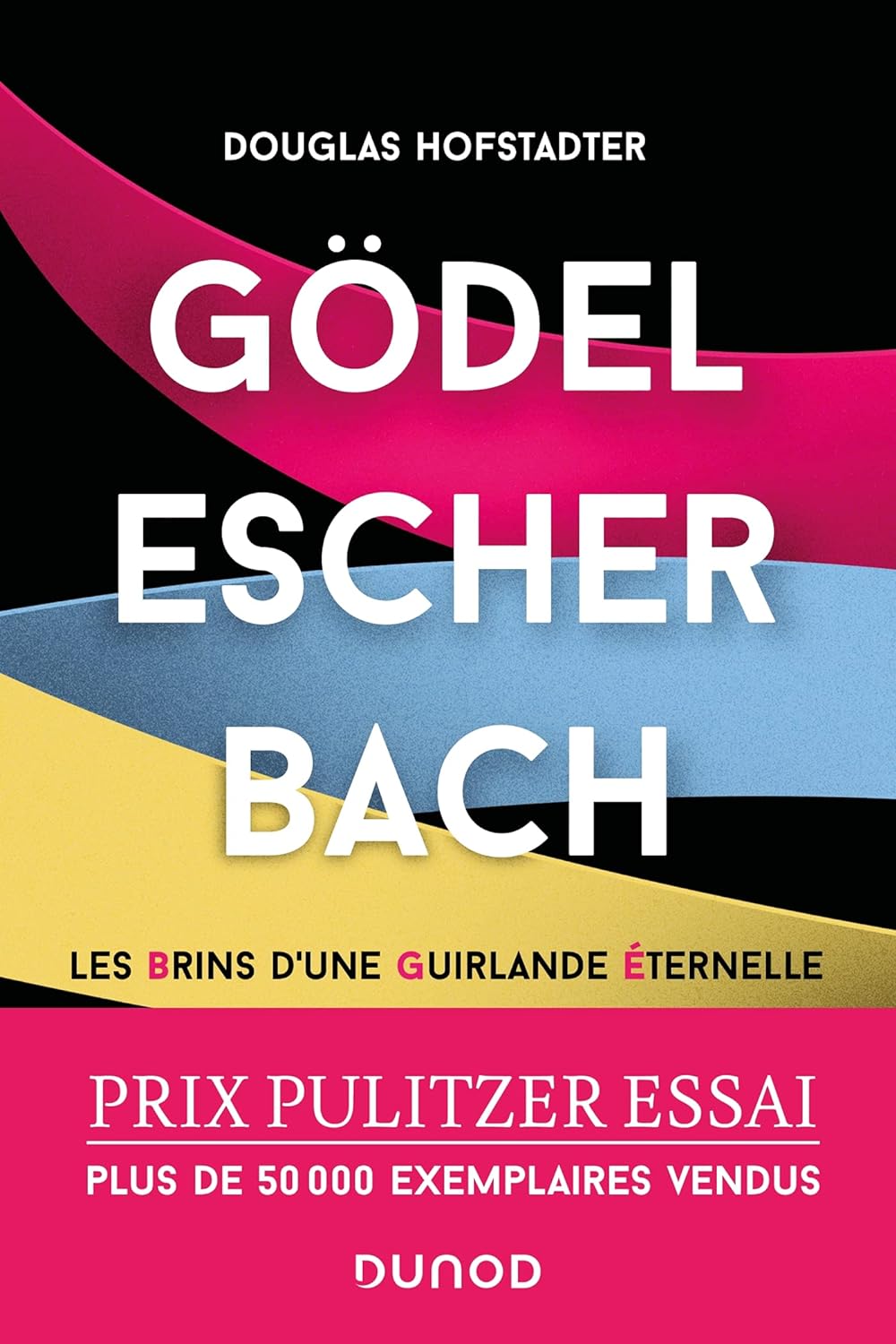
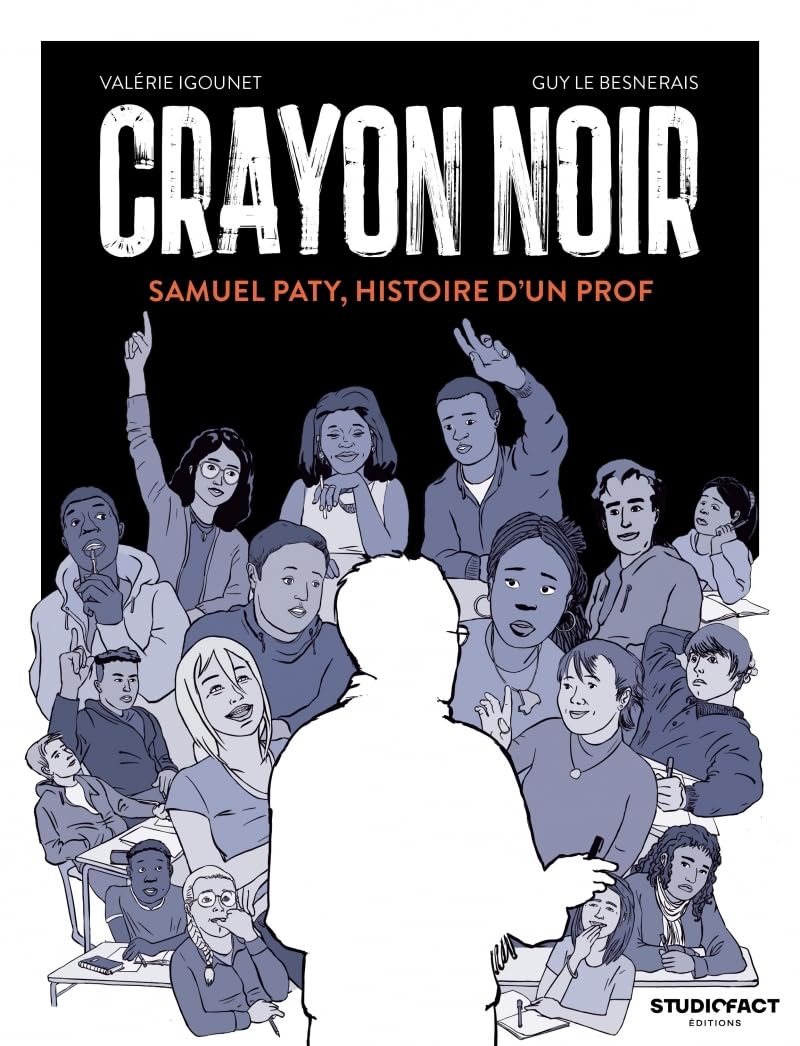


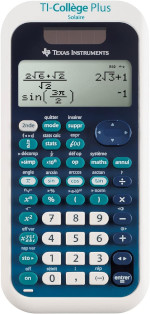
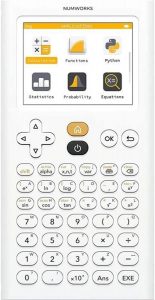
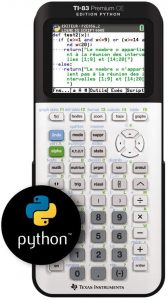
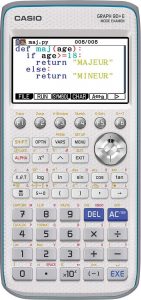





Laisser un commentaire